หลายคนตกใจเผลอลบไฟล์หรือข้อมูลที่สำคัญแบบไม่ตั้งใจและจะกู้ไฟล์หรือข้อมูลอย่างไรดี ซึ่งเป็นคำถามที่ได้ยินเป็นประจำ พอได้ยินที่ไรก็ยิ้มไม่ออกทุกทีเป็นอย่างนี้อยู่ร่ำไป ไม่รู้จะหาอะไรมากู้คืนไฟล์หรือข้อมูล ถ้าอยากกู้คืนก็ต้องหาอะไรมาช่วย ขอแบบฟรีๆและต้องช่วยแบบเต็มใจไม่ขอเอี่ยวอะไร พร้อมมีนัยยะสำคัญต้องใช้งานง่ายอีกด้วย… แบบนี้ชอบ
ไฟล์หรือข้อมูลสำคัญโดนลบโดยไม่ตั้งใจหรือใครๆเรียกว่า อุบัติเหตุ ซึ่งมันอาจจะเกิดจากความเผลอเรอของตัวเอง แบบนี้ให้อภัยไม่ได้ และบางทีไฟล์หรือข้อมูลติดไวรัสก็เป็นอีกสาเหตุหนึ่งที่ทำให้ไฟล์หรือข้อมูลสูญหาย แบบว่าหายหวับไปกับตา ถ้าเกิดจากสาเหตุนี้คงต้องโทษตัวเองกับเรื่องของความปลอดภัย ทำไมปล่อยให้พีซีติดไวรัส พูดอีกทีตัวเองก็ผิดเช่นเดิมที่ปล่อยให้เรื่องแบบนี้เกิดขึ้น แต่ถ้าหากมันเกิดขึ้นมาแล้ว สิ่งที่คุณต้องทำก็คือ จะทำอย่างไร วิธีไหน เครื่องมืออะไร ช่วยกู้คืนไฟล์หรือข้อมูลที่โดนลบกลับคืนมาใช้งานได้อีกครั้ง เพราะปัญหาไม่ได้อยู่แค่ไฟล์หรือข้อมูลหาย แต่มันอาจทำให้คุณต้องโดนเจ้านายด่าและสูญเสียเงินหลายพันบาทก็เป็นได้ ดังนั้นหากเกิดปัญหานี้ให้ทำใจดีๆ แล้วหยิบหนังสือ PCTODAY เล่มนี้ขึ้นมาอ่าน และจะได้รู้สักทีว่าเรื่องยากๆแบบนี้ก็แก้ไขได้ด้วยเครื่องมือง่ายๆ ได้เช่นกัน หลายคนสงสัยเครื่องมือง่ายๆมันชื่ออะไร ถ้าอยากรู้คงต้องบอกให้เข้าใจกันกับเครื่องมือนี้มีชื่อว่า Power Data Recovery Free Edition หรือเรียกชื่อเล่น PDRFE ง่ายๆก็ไม่ว่ากัน เป็นเครื่องมือที่ช่วยกู้คืนไฟล์หรือข้อมูล จากสาเหตุต่างๆเช่น การเผลอลบไฟล์โดนไม่ตั้งใจ ฮาร์ดดิสก์โดนฟอร์เมต ไฟล์ติดไวรัส และพาร์ทิชั่นเกิดความเสียหาย เป็นต้น โดยรองรับอุปกรณ์เก็บข้อมูลหลากหลายประเภท ได้แก่ ฮาร์ดดิสก์ ซีดี/ดีวีดี การ์ดความจำ เฟลชไดร์ฟ บูลเรย์ ไอพอด และอุปกรณ์เก็บข้อมูลอื่นๆ และมีการเชื่อมต่อแบบ IDE, SATA, SCSI, USB, Firewire (IEEE1394) พร้อมสนับสนุนระบบไฟล์ FAT12, FAT16, FAT32, VFAT, NTFS, NTFS5, ISO9660, Joliet และ UDF
หมายเหตุ : สนับสนุนการใช้งานบนระบบปฏิบัติการ Windows 7 (32 & 64 bit), Windows Vista (32 & 64 bit), Windows XP (32 & 64 bit), Windows 2000 Professional, Windows Server 2008 (32 & 64 bit), Windows Server 2003 (32 & 64 bit), Windows 2000 Server Family แต่หากใช้งานบนระบบปฏิบัติการ Windows Server จำเป็นต้องลงทะเบียนก่อนทุกครั้ง
5 ลูกเล่น…ช่วยฟื้นคืนชีวิตให้คุณง่ายขึ้น
เครื่องมือ Power Data Recovery Free Edition: PDRFE เป็นเครื่องมือประเภทฟรีแวร์ ซึ่งสามารถดาวนโหลดเครื่องมือนี้ได้ที่เว็บไซต์ https://www.powerdatarecovery.com/download.html มีขนาดไฟล์ติดตั้ง 5.32 เมกะไบต์ แต่ถ้าต้องการสร้างแผ่นบูตไว้ใช้ยามฉุกเฉินก็ให้ดาว์นโหลดเวอร์ชั่น Bootable Media Builder แทนก็แล้วกันครับ เพราะหากพาร์ทิชั่นเกิดเสียหายวินโดวส์ไม่ย่อมบูตขึ้นมา ถึงคราวนี้ล่ะแผ่นบูตก็จะกลายเป็นฮีโร รูปร่างกลมๆ ค่อยช่วยเหลือคุณนั่นเอง เอาเป็นว่าถ้าชื่นชอบก็เลือกใช้งานได้เลย แต่ก่อนใช้งานเครื่องมือนี้มาดู 5 ลูกเล่น ที่ช่วยให้ชีวิตคุณง่ายขึ้น สำหรับ 5 ลูกเล่นของเครื่องมือนี้ก็จะมีรายละเอียดดังต่อไปนี้
ลูกเล่นแรก Undelete Recovery
Undelete Recovery เป็นลูกเล่นแรกของคนที่ชอบเหม่อลอย อยู่ดีๆก็ชอบลบไฟล์ตัวเองซะงั้น หรือพูดง่ายๆก็คือ ลูกเล่นนี้มีไว้เพื่อกู้คืนไฟล์หรือข้อมูลหลังจากลบไฟล์หรือข้อมูลออกจากถังเก็บขยะหน้าบ้าน หรือแบบว่าชอบทำอะไรให้มันถาวรก็เลยกดปุ่ม SHIFT+DELETE ทันทีไฟล์ก็เลยหายหวับไปกับตา โดยไม่ให้เหลือไว้ในถังขยะ (Recycle bin) เพราะฉนั้นหากเกิดปัญหาแบบนี้ลูกเล่น Undelete Recovery ช่วยคุณได้ครับ
ลูกเล่นที่สอง Damage Partition Recovery
Damage Partition Recovery เป็นลูกเล่นที่สองเรียกใช้ก็ตอนเมื่อพาร์ทิชั่นพังหรือถูกฟอร์เมต และยังมีอีกอย่างอยู่ดี ๆเวลาเปิดไดร์ฟกับเจอข้อความ Do you want to format this drive? บอกให้ฟอร์เมตพาร์ทิชั่นฮาร์ดิสก์อยู่เป็นประจำ อาการแบบนี้เขาเรียกว่า ฮาร์ดดิสก์ใกล์พัง ซึ่งถึงเวลาแล้วที่คุณต้องแบ็คอัพไฟล์หรือข้อมูลสำคัญของคุณ แต่ถ้าแบ็คอัพไฟล์หรือข้อมูลบนพาร์ทิชั่นไม่ได้คงต้องใช้ลูกเล่นนี้แทนก็แล้วกัน
ลูกเล่นที่สาม Lost Partition Recovery
Lost Partition Recovery เป็นลูกเล่นที่ช่วยให้คุณกู้คืนไฟล์หรือข้อมูลจากพาร์ทิชั่นที่เกิดความเสียหายหรือถูกลบ ด้วยโปรแกรมประเภทจัดการพาร์ทิชั่น หรือการติดตั้งวินโดวส์ใหม่บนพาร์ทิชั่นเดิม และบางครั้งจากการเรียกใช้ฟังก์ชัน System Restore ก็จะเป็นสาเหตุหนึ่งที่ทำให้ไฟล์หรือข้อมูลเกิดความเสียหายได้ เพราะฉะนั้นหากเกิดปัญหาแบบนี้ขึ้นลูกเล่นที่สามก็ช่วยคุณได้เสมอ
ลูกเล่นที่สี่ Digital Media Recovery
Digital Media Recovery เป็นลูกเล่นที่จะช่วยกู้คืนไฟล์หรือข้อมูลจากอุปกรณ์เก็บข้อมูลประเภท Digital Media ไม่ว่าจะเป็นเฟลชไดร์ฟ การ์ดหน่วยความจำ ไอพอด เฟลชการ์ด เป็นต้น เพราะหากไฟล์หรือข้อมูลจำพวกไฟล์เพลง รูปภาพ และวีดีโอ โดยรองรับไฟล์นามสกุล JPG, CR2, CRW, DCR, MRW, NEF, ORF, PEF, RAF, SRF, X3F, TIFF, DWG, PSD, CDR, PSP, PCX, PNG, MP3, MP4, M4A, 3GP, WAV, ASF, WMA, WMV, MOV และ AVI เพราะหากเผลอลบออกจากอุปกรณ์เก็บข้อมูลเหล่านี้ หรือว่าเกิดพังเสียหายขึ้นมาก็สามารถกู้คืนไฟล์หรือข้อมูลด้วยลูกเล่นนี้ได้เช่นกัน
ลูกเล่นตัวสุดท้าย CD/DVD Recovery
CD/DVD Recovery เป็นลูกเล่นตัวสุดท้ายกู้คืนไฟล์หรือข้อมูลจากแผ่นซีดี/ดีวีดีที่เกิดความเสียหาย เป็นรอยขีดข่วย หรือเกิดข้อบกพร่องในการเรียกใช้งานไฟล์หรือข้อมูลผ่านแผ่นซีดี/ดีวีดี โดยรองรับแผ่น CD-ROM, CD-R, CD-RW, DVD-ROM, DVD-R และ DVD-RW แม้กระทั่งแผ่นซีดี/ดีวีดีที่ถูกฟอร์เมต( RW Disk) แบบ Quick Format นอกจากนี้ยังช่วยกู้คืนไฟล์หรือข้อมูลจากการถูกเขียนทับแบบ UDF ด้วยโปรแกรม DirectCD, InCD และ packetCD ได้อีกด้วย
รูปที่ 1 แสดงอุปกรณ์เก็บข้อมูลชนิดต่างๆที่สามารถใช้งานร่วมกับ PDRFE
ถึงเวลาต้องลองพิสูจน์….ทั้ง 5 ลูกเล่น
สำหรับเครื่องมือ PDRFE ไม่มีเวอร์ชั่นแบบพอร์ตเทเบิ้ลให้คุณได้ใช้งาน แต่ก็ไม่ใช่ปัญหาเพราะการติดตั้งก็มีขั้นตอนที่ง่ายดายเป็นอย่างมาก เหมือนกับการติดตั้งโปรแกรมทั่วๆไป เอาเป็นว่าเพื่อไม่เกิดความสับสนกลัวจะติดตั้งเครื่องมือนี้ไม่สมบูรณ์ ผมขออาสาแนะนำขั้นตอนติดตั้งเครื่องมือนี้ให้คุณทราบพอสังเขป โดยมีรายละเอียดดังต่อไปนี้
1. หลังจากดาว์นโหลดไฟล์ติดตั้งเครื่องมือ PDRFE เสร็จเรียบร้อยแล้ว ให้ดับเบิ้ลคลิกไฟล์ติดตั้ง pdr6free.exe จากนั้นก็จะปรากฏหน้าต่าง Welcome to the MiniTool Power Data Recovery Setup Wizard เพื่อเข้าการติดตั้งให้คลิกปุ่ม Next ได้เลย ดังรูปที่ 2
รูปที่ 2 แสดงหน้าต่าง Welcome to the MiniTool Power Data Recovery Setup Wizard
2.ในขั้นตอนนี้ให้เลือก I accept the agreement บนหน้าต่าง License Agreement เพื่อยืนยันหรือยอมรับข้อตกลงเกี่ยวกับลิขสิทธิ์และข้อกำหนดต่างๆในการใช้งานเครื่องมือ PDRFE จากนั้นคลิกปุ่ม Next ดังรูปที่ 3
รูปที่ 3 แสดงการยืนยันหรือยอมรับข้อตกลงลิขสิทธิ์การใช้งานเครื่องมือ PDRFE
3. เมื่อปรากฏหน้าต่าง Select Destination Location ระบบจะให้คุณกำหนดโฟลเดอร์สำหรับเก็บไฟล์ติดตั้งของเครื่องมือนี้ โดยโฟลเดอร์ดีฟอลท์ถูกกำหนดไว้ที่ C:Program filesPowerDataRecovery แต่ถ้าต้องการเปลี่ยนโฟลเดอร์ใหม่ ให้คลิกปุ่ม Browse จากนั้นกำหนดโฟลเดอร์ที่ต้องการ และคลิกปุ่ม Next หลังจากกำหนดโฟลเดอร์เรียบร้อยแล้ว (คลิกปุ่ม Next ได้เลยไม่ต้องเปลี่ยนโฟลเดอร์ให้วุ่นวาย และไม่เกิดความสับสนหากต้องกำหนดค่าต่างๆ ในภายหลัง) ดังรูปที่ 4
รูปที่ 4 แสดงโฟลเดอร์ที่ใช้เก็บไฟล์ติดตั้งเครื่องมือ PDRFE
4. หลังจากกำหนดหรือตรวจสอบค่าต่างๆเรียบร้อยแล้ว ให้คลิกปุ่ม Install จากนั้นระบบก็จะเริ่มติดตั้งพร้อมทั้งแสดงสถานะความคืบหน้าการติดตั้งเครื่องมือ PDRFE ให้คุณได้ทราบ และรอจนกว่ามันจะถูกติดตั้งเสร็จ ดังรูปที่ 5
รูปที่ 5 แสดงสถานะความคืบหน้าการติดตั้งเครื่องมือ PDRFE
5. เมื่อติดตั้งเครื่องมือ PDREF เรียบร้อยแล้วก็ถึงเวลาใช้งานกันสักที ก่อนอื่นให้ดับเบิ้ลคลิกไอคอน MiniTool Power Data Recovery บนหน้าเดสท็อป จากนั้นก็จะปรากฏหน้าไดอะล็อกบล็อก warning ให้คุณทำเครื่องหมายถูกหน้าข้อความ I am a home user เพื่อบ่งบอกตัวตนว่าคุณเป็นแค่ผู้ใช้งานทั่วไปเท่านั้น ไม่ได้นำไปใช้งานในเชิงพาณิชย์หรือองค์กรแบบหลายเครื่อง และคลิกปุ่ม Launch Power Data Recovery Free Edition เครื่องมือ PDRFE ก็ถูกเปิดขึ้นมาใช้งานได้แล้ว (ใช้งานแบบฟรีๆ) ดังรูปที่ 6
รูปที่ 6 แสดงหน้าไดอะล็อกบล็อก Warning ก่อนใช้งานเครื่องมือ PDRFE
6. เครื่องมือ PDRFE ก็จะเปิดขึ้นมา จากนั้นก็เลือกลูกเล่นตามที่คุณต้องการ (ขึ้นอยู่กับปัญหาที่พบ) ไม่ว่าจะเป็น Undelete Recovery, Damaged Partition Recovery, Lost Partition Recovery, Digital Media Recovery และ CD/DVD Recovery แต่ในขั้นตอนนี้ขอทดลองลูกเล่น Undelete Recovery ก็แล้วกัน เอาเป็นว่าคลิกเลือกลูกเล่น Undelete Recovery ได้เลย ดังรูปที่ 7
รูปที่ 7 แสดงการเลือกใช้งานลูกเล่น Undelete Recovery
7. เมื่อปรากฏหน้าต่าง Undelete File Recovery ขึ้นมา ให้คุณเลือกพาร์ทิชั่นที่ต้องการกู้คืนไฟล์หรือข้อมูล ซึ่งเป็นไฟล์หรือข้อมูลที่ถูกลบออกจากถังขยะหน้าบ้านแล้ว โดยในขั้นตอนนี้จะขอกู้คืนไฟล์หรือข้อมูลจากพาร์ทิชั่น C (ไดร์ฟ C) จากนั้นคลิกปุ่ม Recover เพื่อทำการสแกนไฟล์หรือข้อมูลที่ถูกลบไป และรอจนกว่ามันจะสแกนไฟล์หรือข้อมูลบนพาร์ทิชั่น C เสร็จ ดังรูปที่ 8
รูปที่ 8 แสดงการกู้คืนไฟล์หรือข้อมูลของพาร์ทิชั่น C (ไดร์ฟ C) ด้วยลูกเล่น Undelete Recovery
8. ในขั้นตอนนี้เครื่องมือ PDRFE ก็จะแสดงไฟล์หรือข้อมูลที่ถูกลบบนพาร์ทิชั่น C (ไดร์ฟ C) โดยแสดงไอคอนเครื่องหมายกากบาทสีแดง และหากต้องการกู้คืนไฟล์หรือข้อมูลให้ทำเครื่องหมายถูกเพื่อเลือกไฟล์หรือข้อมูลนั้น จากนั้นคลิกปุ่ม Save Files ดังรูปที่ 9
รูปที่ 9 แสดงการกู้คืนไฟล์หรือข้อมูลด้วยลูกเล่น Undelete Recovery
หมายเหตุ : ไอคอนแสดงเครื่องหมายกากบาทสีแดง (X) = ไฟล์หรือโฟลเดอร์ที่ถูกลบ, ไอคอนแสดงเครื่องหมายคำถาม (?) = โฟลเดอร์ที่เสียหาย และ ไอคอนแสดงเครื่องหมายตกใจ (!) = ไฟล์ที่ยังไม่ได้ผ่านกรรมวิธีใดๆ (Raw File) นอกจากนี้เครื่องมือ PDRFE ยังมีฟีเจอร์ดีๆให้คุณเปิดไฟล์ (File Preview) ดูก่อน โดยเลือกไฟล์ที่ต้องการ จากนั้นคลิกปุ่ม File Preview หรือดับเบิ้ลไฟล์นั้นได้ทันที
ผมเชื่อแน่ว่าเครื่องมือนี้คงเป็นประโยชน์สำหรับทุกคนที่มีปัญหาเกี่ยวกับไฟล์หรือข้อมูลสูญหาย จากสาเหตุต่างๆ ดังที่กล่าวมาข้างต้น และมันคงเป็นเรื่องดีแน่นอนหากคุณไม่ต้องจ่ายเงินสักบาท เมื่อถึงคร่าวต้องกู้คืนไฟล์หรือข้อมูลสำคัญจากอุปกรณ์เก็บข้อมูลชนิดต่างๆของคุณ ของดีๆ ฟรี แบบนี้ต้องลองใช้งานดูครับ…..สาธุ


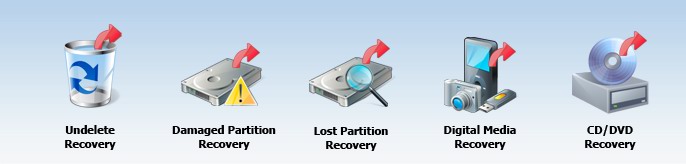
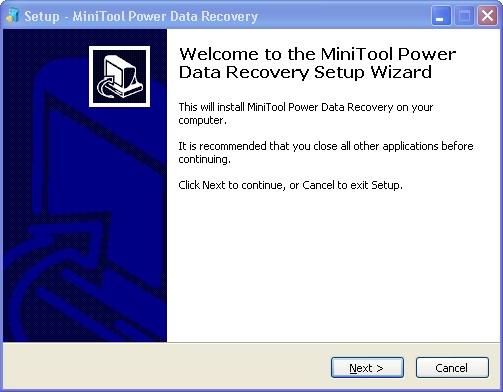

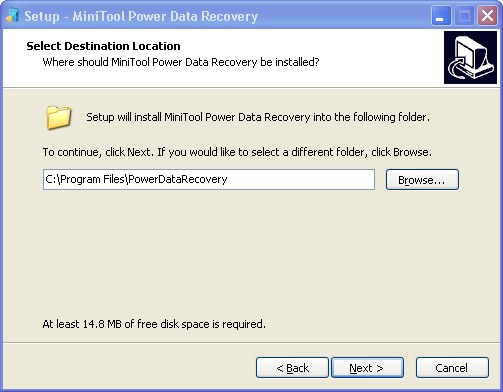
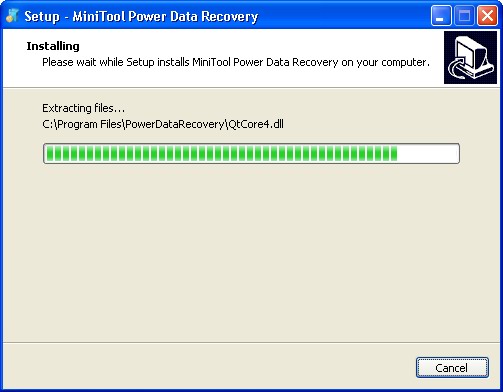
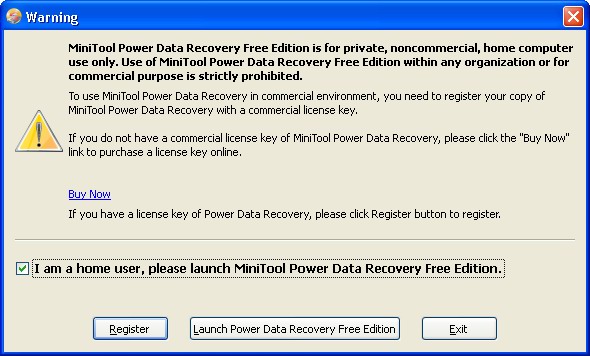
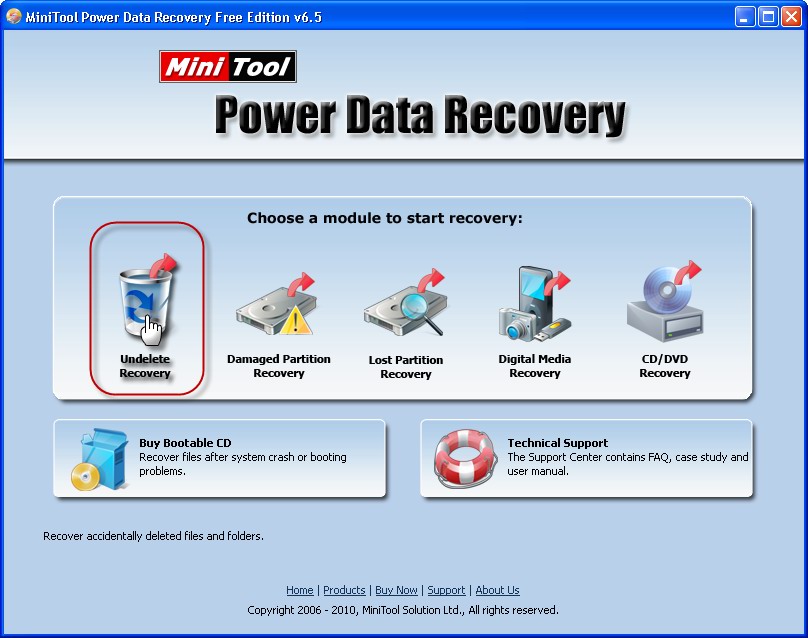

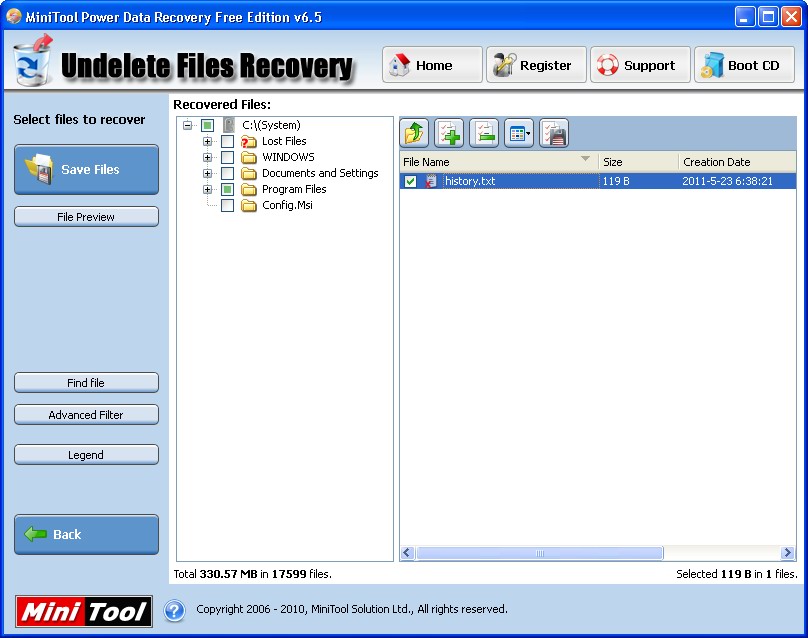
กู้ไม่ได้ค่ะ
ข้อมูลแบบไหนครับ ถ้าเป็นข้อมูลที่ถูกลบหายไปนานแล้ว และถูกเขียนทับหลายครั้ง จะกู้ยาก และอาจกู้ไม่ได้นะครับ
ข้อมูลแบบไหนครับ ถ้าเป็นข้อมูลที่ถูกลบไปนานแล้ว แล้วผ่านการถูกเขียนทับหลายหน ก็จะกู้ยาก หรือถึงขั้นกู้ไม่ได้เลยนะครับ
… [Trackback]…
[…] Read More: pctodaythailand.com/ข้อมูลหายไม่ต้องตกใจ-กู/ […]…
good
ขอบคุณมากค่ะ กำลังเดือดร้อนเลย
ข้อมูลที่ลง Window ทับได้ไหมครับ
ถ้าถูกเขียนข้อมูลทับไปแล้ว จะกู้ข้อมูลไม่ได้แล้วครับ
ถ้ามือถือกลับไปตั้งค่าโรงงาน ไฟล์รูปหาย ดึงกลับมาได้ไหม
ไฟล์รูปมักเก็บไว้ใน sd card หรือ external storage ถ้ายังไม่เขียนทับ ก็น่าจะพอกู้ได้อยู่นะครับ
เคยใช้อีกโปรแกรมนึง มันดึงมาได้แค่เศษเท่านั้น หายไปเยอะมาก
ค้นหาใน document ทำไงอ่ะ
ใช้ได้คับกู้ได้ดีเกินก็เล่นกู้ซะตั้งแต่เริ่มมาหมดเลยไฟล์รูปแต่สิ่งที่อยากได้ไม่มา(ข้อมูล)รูปนี้จัดเต็มเลยให้9/10เลย
ถ้าเป็นข้อมูล cut text file มาจาก sever กู้ได้มั้ยครับ